通过服务项处理win10资源管理器搜索框没反应怎么办?
通过服务项处理win10资源管理器搜索框没反应的问题?
如果Win 10 Explorer搜索框没有响应怎么办?资源管理器搜索框功能中的大多数异常都是由于系统服务中的功能被禁用这一事实造成的,我们可以通过在服务中启动资源管理器搜索框来恢复资源管理器搜索框不可用的问题。
1、对着此电脑右键,打开管理选项。

2、进入到计算机管理窗口,点击左侧的服务和应用程序 - 服务,在右侧的服务名称中找到 Windows Search 选项。
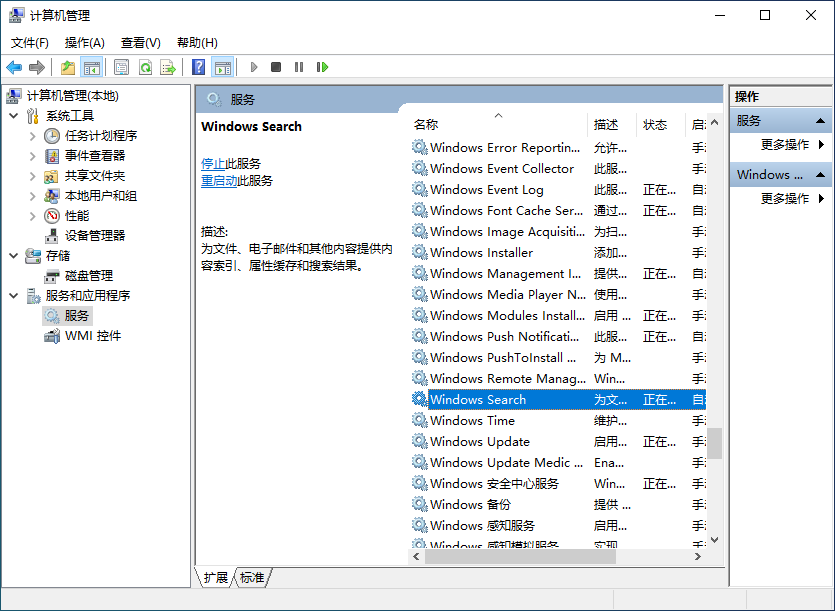
3、鼠标双击 Windows Search,进入到 Windows Search 窗口,可以看到启动类型是自动(延迟启动),也就是在电脑开机后全有自动服务启动后再启动它,你可以根据需要设置为自动。
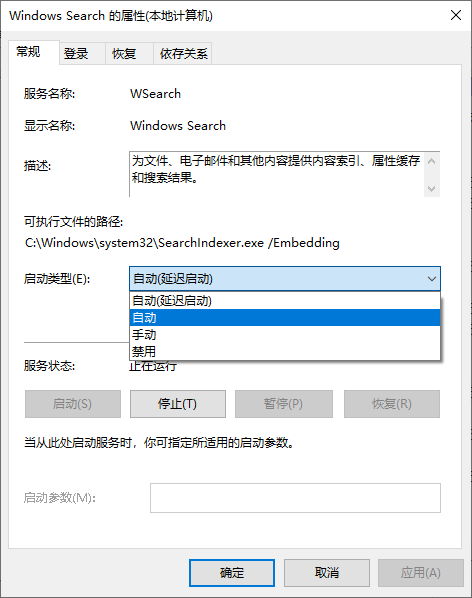
4、回到计算机管理窗口,鼠标右击 Windows Search,再弹出来的列表中,选择重新启动,就解决了搜索不能用的问题。
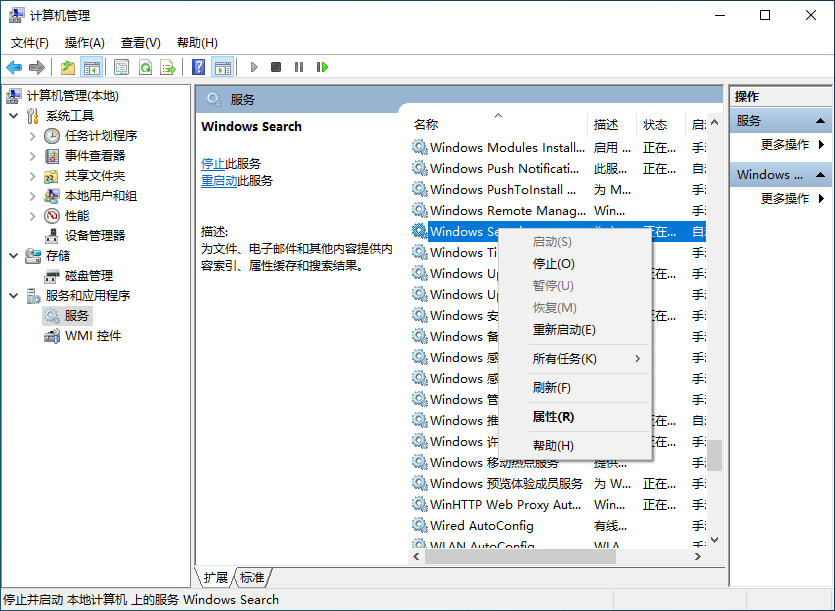
一般恢复相关服务后,建议大家重新启动计算机。以上就是通过服务项解决win10资源管理器搜索框没反应的问题,你学会了吗?
通过服务项处理win10资源管理器搜索框没反应的问题?按照上面的一系列操作后,相信会对您有一点帮助,感谢您浏览我们的文章。
相关文章
- win10取消待机密码详细图文教程
- 微软Windows 10远程桌面UWP版更新:可在本地/远程PC之间复制文件
- win10提示不满足录制剪辑的硬件要求怎么办?详细的处理教程
- CES上展示微软Windows 10X系统体验,手势操作是趋势
- Windows 10家庭版无法设置开机密码怎么办?win10家庭版设置开机密码教程
- Windows 10引导记录损坏故障该如何修复?
- win10系统的电脑开机提示Windows遇到关键问题,1分钟后自动重启,什么问题?
- 微软开始注重Windows 10的驱动更新质量了!
- Windows 10系统如何去除已卸载的Modern应用图标
- Windows 10系统新措施:使PWA开机自启动
- Chrome浏览器可将密码复制到Windows 10剪贴板中,提升安全性
- Windows10还原更改需要多长时间?Windows10还原更改时长的介绍
- 如何查看电脑Windows 10操作系统的版本信息?
- Windows 10系统开机提示“Runtime Error”错误?如何解决?
- 微软Windows 10版本2004终于修复多显示器撕裂卡顿问题
- Windows 10的应用程序Your Phone和戴尔Mobile Connect冲突,卸载戴尔程序可解决
